
Yedralina – Cajita de Musica – Inge-Lore’s Tutoriale
Cajita de Musica
Musikbox
Inge-Lore 08.01.2022
.
.
.
.
Es ist nicht erlaubt,mein Tutorial zu kopieren oder auf
anderen Seiten zum download anzubieten.
Mein Material habe ich aus diversen Tubengruppen.
Das Copyright des Materials liegt alleine beim jeweiligen Künstler.
Sollte ich ein Copyright verletzt haben,sendet mir bitte eine E-Mail.
Ich danke allen Tubern für das schöne Material,
ohne das es solche schönen Bilder gar nicht geben würde.
Ich habe das Tutorial mit PSP 2020 gebastelt,aber es sollte auch mit allen anderen Varianten zu basteln gehen.
**********************************************
Hier werden meine Tutoriale getestet
Mehdi–Sorting Tiles
Simple–Pizza Slice Mirror
Filter Factory Gallery D–Vertigo
AAA Frames–Foto Frame
***********************************************
********************************************
Vorwort !!
Weil man bei den neuen PSP Versionen nicht mehr so einfach spiegeln kann,
Mach es dir auch einfach und installiere dir die Skripte !!
******************************************
andernfalls schreibe ich es dazu.
*******************************************
Das Originaltut
.
.
.
.
Punkt 1
Schiebe die Selection in den Auswahlordner.
Such dir aus deinen Tuben eine helle und dunkle Farbe.
Öffne ein neues Blatt 950 x 650 Px–mit diesem Verlauf füllen.
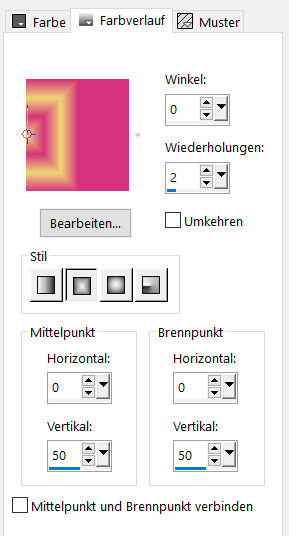 Plugins–Mehdi–Sorting Tiles
Plugins–Mehdi–Sorting Tiles
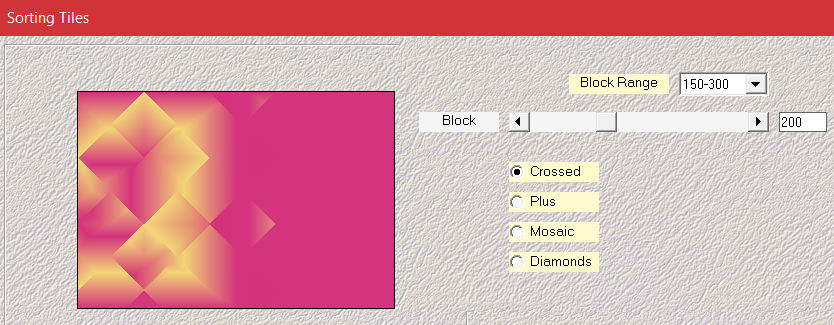 Plugins–Simple–Pizza Slice Mirror
Plugins–Simple–Pizza Slice Mirror
Reflexionseffekte–Spiegelrotation
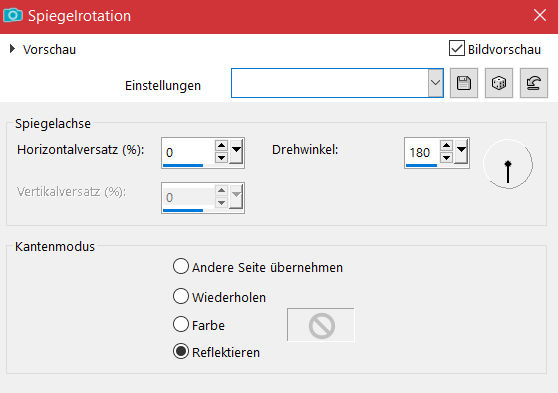
Punkt 2
Plugins–Filter Factory Gallery D–Vertigo
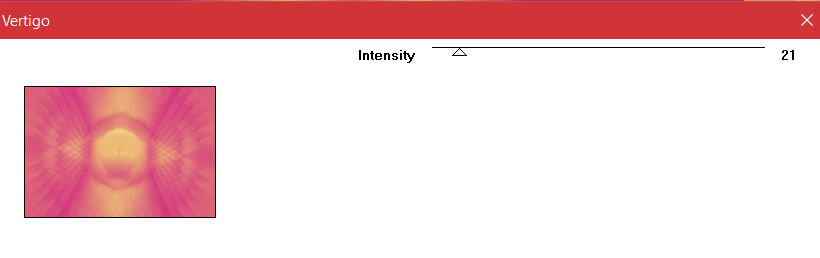 Kanteneffekte–nachzeichnen
Kanteneffekte–nachzeichnen
Geometrieeffekte–Konkav/konvex
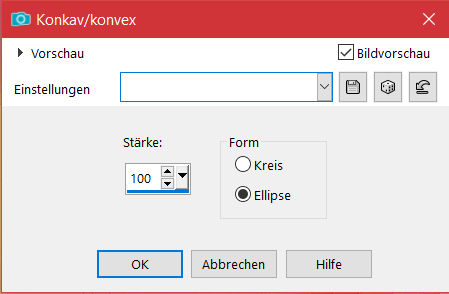 Reflexionseffekte–Spiegelrotation wdh.
Reflexionseffekte–Spiegelrotation wdh.
Ebene duplizieren
Bild–frei drehen 90° links
Punkt 3
Reflexionseffekte–Spiegelrotation wdh.
Mischmodus Luminanz (V)
geh auf Raster 1–Auswahl alles
Bild–auf Auswahl beschneiden
geh wieder auf die obere Ebene
nach unten zusammenfassen–duplizieren
Punkt 4
Drücke auf Taste K und stelle das Lineal an
schiebe die Ebene hoch bis 530 Px
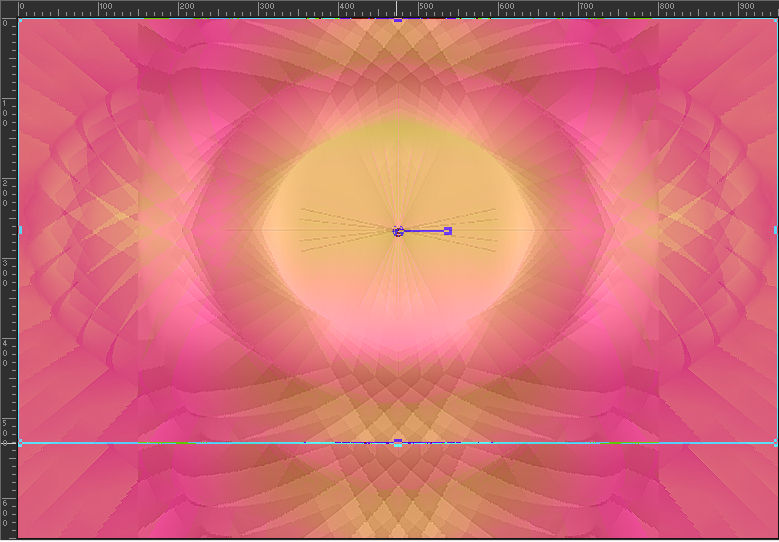 geh auf die untere Ebene
geh auf die untere Ebene
Geometrieeffekte–Vertikalperspektive
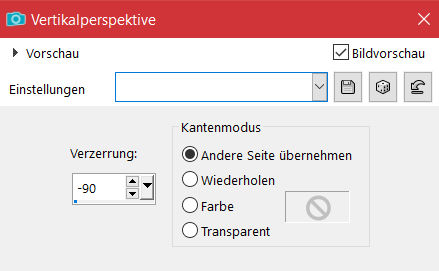 schiebe jetzt diese Ebene nach unten bis 530 Px
schiebe jetzt diese Ebene nach unten bis 530 Px
drücke jetzt auf Taste M und stelle das Linal wieder aus
Punkt 5
Geh auf die obere Ebene
Auswahl–Auswahl laden/speichern–Auswahl aus Datei laden
Auswahl *©Yedralina_Sel944* laden
in Ebene umwandeln
Einstellen–Unschärfe–Gaußsche Unschärfe mit 20
neue Ebene–kopiere deine Hintergrundtube
einfügen in die Auswahl–scharfzeichnen
Punkt 6
Auswahl umkehren
Schlagschatten 0/0/100/60–Auswahl aufheben
hole dir *agiBrush0222_swirls* ins PSP
geh auf Datei–Exportieren–Spezialpinsel
gib ihm einen Namen und klicke auf Ok
 such den Pinsel–auf deinem Bild neue Ebene
such den Pinsel–auf deinem Bild neue Ebene
klicke mit weiß mitten aufs Bild
Schlagschatten 0/0/100/35
Mischmodus Aufhellen (für alle Versionen)
Punkt 7
Kopiere deine Personentube–einfügen auf dein Bild
passe die Größe an–scharfzeichnen
Schlagschatten wdh.
kopiere deine Dekotube–einfügen auf dein Bild
Größe anpassen–scharfzeichnen
Schlagschatten wdh.
kopiere den Text–einfügen auf dein Bild
Punkt 8
Rand hinzufügen–1 Px dunkle Farbe
Rand hinzufügen–1 Px helle Farbe
Rand hinzufügen–1 Px dunkle Farbe
Auswahl alles
Rand hinzufügen–20 Px helle Farbe
Auswahl umkehren–mit diesem Verlauf füllen
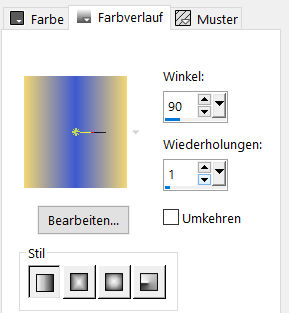 Auswahl aufheben
Auswahl aufheben
Punkt 9
Rand hinzufügen–1 Px dunkle Farbe
Rand hinzufügen–1 Px helle Farbe
Rand hinzufügen–1 Px dunkle Farbe
Auswahl alles
Rand hinzufügen–30 Px helle Farbe
Auswahl umkehren–mit dem Verlauf füllen
dreh aber die Farben vorher um
Punkt 10
Auswahl umkehren–Schlagschatten wdh.–Auswahl umkehren
Plugins–AAA Frames–Foto Frame Standard
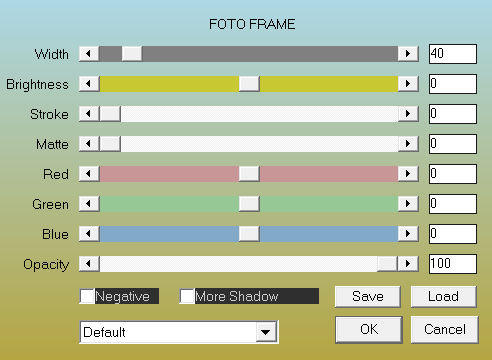 Auswahl aufheben
Auswahl aufheben
verkleinere dein Bild auf 1000 Px
setz dein WZ und das Copyright aufs Bild
zusammenfassen und als jpg speichern.












